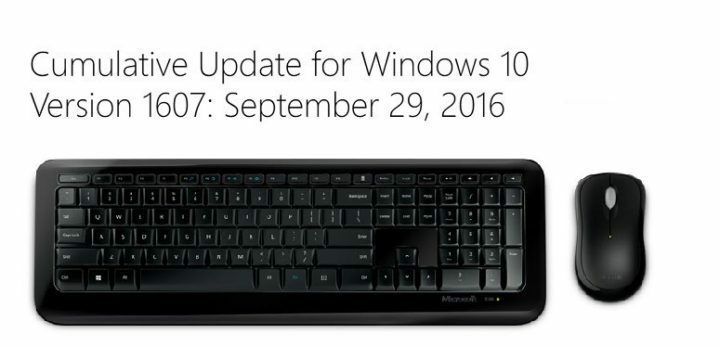- ბევრმა მომხმარებელმა აღნიშნა პრობლემა, როდესაც ცდილობდა Windows Fall Creators განახლების ინსტალაციას.
- სისტემის სპეციფიკაციები ან ანტივირუსული Firewall შეიძლება იყოს პრობლემებს შორის, მაგრამ განაგრძეთ კითხვა ყველა მათგანის სანახავად.
- ასეთი შეცდომები ხშირია და ჩვენ გვაქვს პრობლემების გადაჭრის გზამკვლევების ფართო კოლექცია Windows განახლების შეცდომები.
- ანალოგიურად, ჩვენს სასარგებლო სახელმძღვანელოებს ნახავთ Windows 10 Errors Hub.

ეს პროგრამა თქვენს დრაივერებს განაგრძობს მუშაობას და ამით გიცავთ კომპიუტერის ჩვეულებრივი შეცდომებისგან და აპარატურის უკმარისობისგან. შეამოწმეთ თქვენი ყველა მძღოლი ახლა 3 მარტივ ეტაპზე:
- ჩამოტვირთეთ DriverFix (დადასტურებული ჩამოტვირთვის ფაილი).
- დააჭირეთ დაიწყეთ სკანირება იპოვონ ყველა პრობლემატური მძღოლი.
- დააჭირეთ განაახლეთ დრაივერები ახალი ვერსიების მისაღებად და სისტემის გაუმართაობის თავიდან ასაცილებლად.
- DriverFix გადმოწერილია ავტორი 0 მკითხველი ამ თვეში.
Windows– მა გამოუშვა Fall Creators Update ჯერ კიდევ 2017 წლის ოქტომბერში
. მიუხედავად იმისა, რომ მას მილიონობით მომხმარებელი იღებდა, ყველასთვის ისეთი მარტივი არ იყო. ფაქტობრივად, იყო რამდენიმე მომხმარებელი, რომლებმაც განაცხადეს, რომ ვერ ახერხებენ Windows 10-ის უახლესი ვერსიის ინსტალაციას.თუ Windows- ის განახლების პრობლემებსაც ეხებით, ჩვენ უკან დავიბრუნეთ. აქ არის რამოდენიმე გზა, რომ ჩვენ დარწმუნებული ვართ, რომ დაგეხმარებათ Windows 10 განახლების მიღებაში რაც შეიძლება მალე.
როგორ გადავჭრათ Windows 10 შემქმნელთა განახლების ინსტალაციის პრობლემები
1. დარწმუნდით, რომ დისკზე საკმარისი ადგილია
პირველი, რაც უნდა გააკეთოთ Windows 10 – ის ნებისმიერი მნიშვნელოვანი განახლების ინსტალაციისას არის თუ არა თქვენი ამჟამინდელი კონფიგურაციის მხარდაჭერა. თუ უფრო ახალი კომპიუტერი გაქვთ, სულაც არ არის საჭირო შეწუხება, რადგან ვინდოუსის განახლება ნამდვილად არ საჭიროებს მხეცს.
თუ თქვენი კომპიუტერი 5 წელზე ძველია, თქვენ ასევე შეხედავთ სისტემის მინიმალურ მოთხოვნებს:
- პროცესორი: 1GHz ან უფრო სწრაფი პროცესორი ან SoC
- ოპერატიული მეხსიერება: 1 გბ 32 ბიტიანი ან 2 გბ 64 ბიტიანი
- ადგილი მყარ დისკზე: 16 გბ 32 ბიტიანი ოპერაციული სისტემისთვის ან 20 გბ 64 ბიტიანი ოპერაციული სისტემისთვის
- Გრაფიკული დაფა:DirectX9 ან უფრო ახალი WDDM 1.0 დრაივერით
- ჩვენება: 800×600
ასე რომ, თუ თქვენი კომპიუტერი აქ არ აკმაყოფილებს მინიმუმს, პირველ რიგში, დარწმუნდით, რომ თქვენი კომპიუტერი მზად არის განახლების ინსტალაციისთვის სრული დასუფთავების, ტექნიკური მომსახურებისა და ოპტიმიზაციის პროცესისთვის.
გამოიყენეთ სპეციალური პროგრამა, როგორიცაა Ashampoo WinOptimizer დროებითი ფაილების ან არასასურველი სისტემის ფაილების ამოსაღებად, რომ გაათავისუფლოთ თქვენი დისკი და მოამზადოთ ინსტალაციისთვის.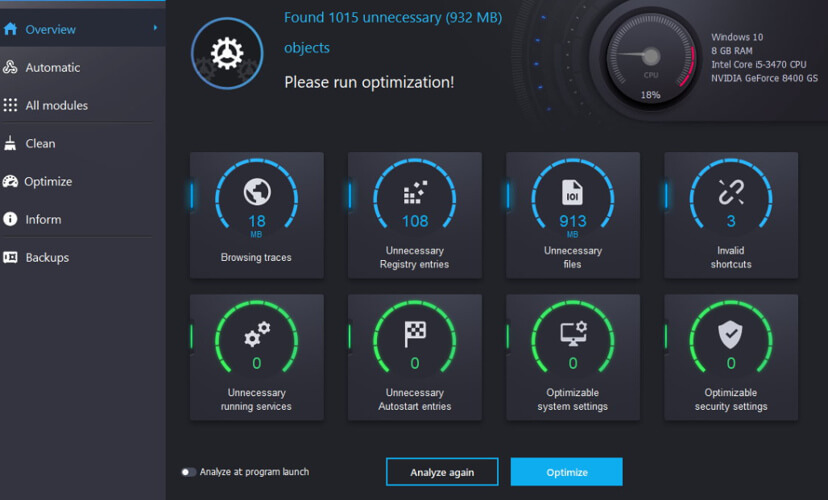
სწრაფი ინსტალაციის შემდეგ გამოიყენეთ ერთი დაჭერით ოპტიმიზატორი ვარიანტი, რომლის ნახვაც შეგიძლიათ სისტემის შენარჩუნება. ეს ინსტრუმენტი დაგეხმარებათ იპოვოთ ვებ – გვერდების კვალი, ფარული მონაცემების უსარგებლო მონაცემები, რეესტრის ზედმეტი ჩანაწერები და სისტემის სისუსტეები, რაც ხელს უშლის სხვა პროცესებს.
ინსტრუმენტი ასევე rარასასურველი პროგრამული ინსტალაციების ამოქმედება, ასევე ის სკანირებს თქვენი სისტემის ყველა კომპონენტს, რომ დარწმუნდეთ, რომ თქვენი დრაივერები განახლებულია.
გაუმჯობესებულია Defrag ვარიანტი აერთიანებს თქვენს სივრცეში არსებულ თავისუფალ ადგილს და ახდენს გამოყენებულ ადგილს ხელახლა, რათა დარწმუნდეთ, რომ თქვენი დისკი გამოყენებულია სრული მოცულობით.

Ashampoo WinOptimizer
გამოიყენეთ Ashampoo WinOptimizer თქვენი კომპიუტერის მოსამზადებლად უშეცდომოდ ოპერაციული სისტემის განახლებისთვის.
ეწვიეთ ვებგვერდს
2. დარწმუნდით, რომ განახლებებს არ აჩერებთ
წინა სტატიაში ავუხსენით როგორ დაბლოკეთ შემოდგომის შემქმნელთა განახლება Windows 10-ის გარკვეულ ვერსიებზე. ეს გულისხმობს ძირითადი განახლებების გადადებას.
ასე რომ, თუ ეს პარამეტრი ჩართულია, ვერ შეძლებთ განახლების მიღებას. იმ შემთხვევაში, თუ არ იცით მისი გამორთვა, მიჰყევით შემდეგ ინსტრუქციას:
- Წადი პარამეტრები >განახლება და უსაფრთხოება
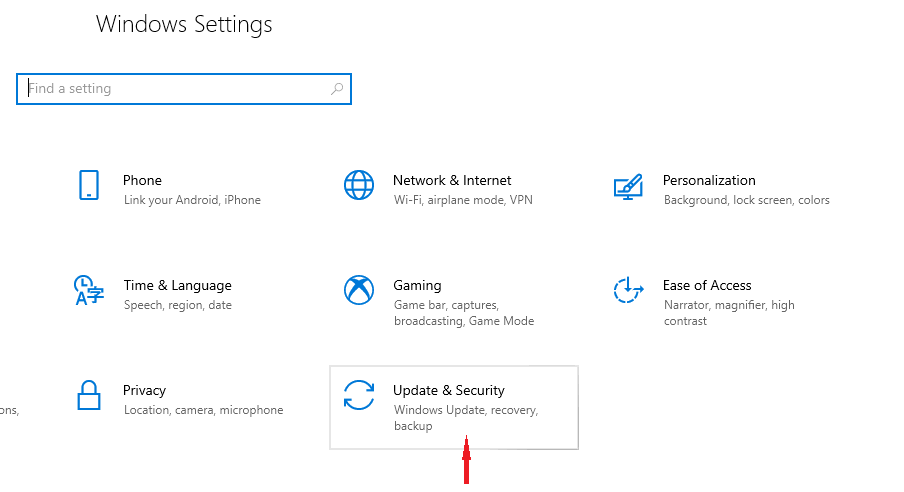
- ახლა წადიᲓამატებითი პარამეტრები
- დარწმუნდით, რომ დააყენეთ განახლებების ნაგულისხმევად გადადების ვარიანტი (აირჩიეთ თარიღის ვარიანტი).
3. გამრიცხავია აღრიცხული კავშირი
იგივე ეხება აღრიცხულ კავშირს. მომხმარებლებს შეუძლიათ დაადგინონ ინტერნეტის აღრიცხვა, რათა დაბლოკონ გარკვეული განახლებების ინსტალაცია მათ კომპიუტერებზე.
ასე რომ, თუ გსურთ განახლების დაყენება, ბოლოს და ბოლოს, თქვენ მოგიწევთ დარწმუნდით, რომ თქვენი ინტერნეტი არ არის მითითებული. ეს ეხება WiFi– ს და სადენიანი Ethernet კავშირებს. აი, როგორ გამორთოთ აღრიცხული კავშირი Windows 10-ში:
- Წადიპარამეტრები >ქსელი და ინტერნეტი
- ახლა წადი Თვისებები
- გადართვადაყენებულია როგორც აღრიცხული კავშირი ჩართული გამორთულია.
4. გამორთეთ ანტივირუსი და Firewall
- ნავიგაცია Მართვის პანელი.
- დააჭირეთ Სისტემა და უსაფრთხოება.
- Წადი Windows Defender Firewall, შემდეგ Firewall– ის სტატუსის შესამოწმებლად.
- აირჩიეთ ჩართეთ ან გამორთეთ Windows Firewall მარცხენა მხრიდან.

- Გამორთვა Windows Firewall ორივესთვის პირადი და საზოგადოებრივი ქსელები და დააჭირეთ კარგი.
- ისევ სცადეთ განახლება.
ცნობილია, რომ მესამე მხარის ანტივირუსული პროგრამები არც ისე კარგად ემთხვევა Windows 10-ის განახლებებს, განსაკუთრებით მნიშვნელოვანებს. ასე რომ, თუ თქვენ ჯერ კიდევ არ შეგიძლიათ ჩამოტვირთოთ კონკრეტული განახლება, გამორთეთ თქვენი ანტივირუსული ქსელი ან ანტივირუსი მთლიანად, მხოლოდ დროებით და სცადეთ ხელახლა.
თუ ანტივირუსი ნამდვილად იყო დამნაშავე, თქვენ უნდა შეძლოთ განახლების დაყენება უპრობლემოდ.
გაითვალისწინეთ, რომ უსაფრთხოების დროებითი ზომები უნდა გათიშოთ. გონივრული არ არის, რომ უფრო დიდხანს დატოვოთ კომპიუტერი სრულიად დაუცველი.
ასე რომ, ან განაახლეთ თქვენი ანტივირუსი განახლების დაყენებისთანავე, ან გადადით Windows Defender– ზე, რომელიც ასევე მიიღო შემოქმედების შემოდგომის განახლების ზოგიერთი ცვლილება.
5. გადატვირთეთ Windows Update სერვისები
- დააჭირეთ ღილაკს Start Menu და დააჭირეთ ღილაკს ბრძანების სტრიპტიზი(ადმინ)
- ბრძანების სტრიქონში ჩაწერეთ შემდეგი ბრძანებები და დააჭირეთ ღილაკს Enter შემდეგ:
წმინდა გაჩერების ბიტიწმინდა გაჩერება wuauserv
- ახლა, დახურეთ ბრძანების სტრიპტიზი და გადადით
C: Windows / SoftwareDistribution. - ამ საქაღალდის სარეზერვო ასლის შექმნა და ყველაფრის წაშლა.
- გადატვირთეთ კომპიუტერი და ხელახლა სცადეთ განახლება.
6. გაუშვით SFC სკანირება
- გადადით Search- ზე, აკრიფეთ cmd, დააწკაპუნეთ მარჯვენა ღილაკით Command Prompt- ზე და აირჩიეთ Run as administrator
-
შეიყვანეთ შემდეგი ბრძანება და დააჭირეთ ღილაკს Enter: sfc / scannow
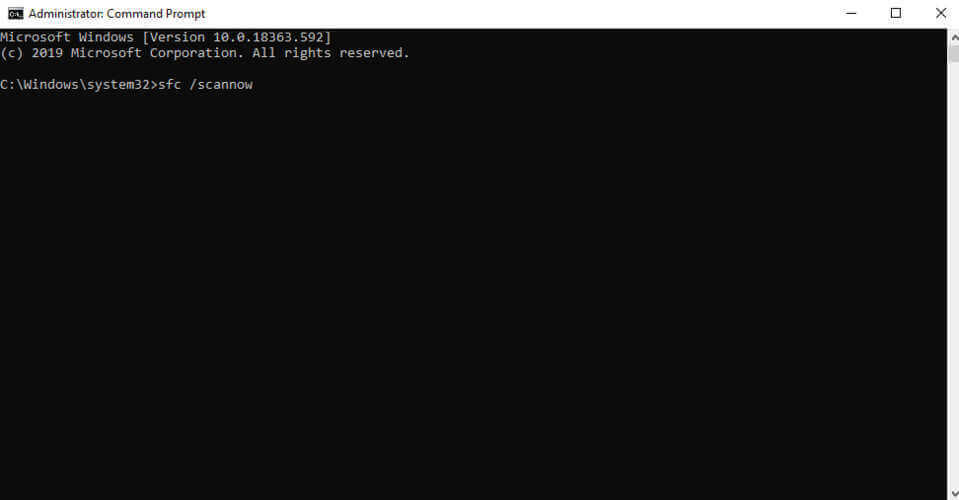
- დაელოდეთ პროცესის დასრულებას
SFC სკანირება არის ჩამონტაჟებული ინსტრუმენტი, რომელიც შექმნილია Windows OS- ის სხვადასხვა პრობლემების მოსაგვარებლად. მიუხედავად იმისა, რომ ის სპეციალურად არ არის განკუთვნილი განახლების საკითხების გადასაჭრელად, ის ნამდვილად დაგეხმარებათ.
Sfc / scannow ჩერდება Windows 10-ზე? საკითხის გადასაჭრელად იხილეთ ეს სახელმძღვანელო
7. განახორციელეთ განახლება ხელით
დაბოლოს, თუ თქვენ ჯერ კიდევ ვერ შეძლებთ განახლების დაყენებას ყველა წინა შესრულების შემდეგაც გადაწყვეტილებები, ალბათ, თქვენი საუკეთესო ფსონი არის მიიღოს ეს საკითხი საკუთარ ხელში და უბრალოდ განაახლოთ თქვენი სისტემა ხელით.
როგორც ვიცით, თქვენს კომპიუტერში Windows განახლების დაინსტალირების ორი ლეგიტიმური გზა არსებობს. ასე რომ, თუ Windows Update- ის ავტომატური პროცესი ჩაიშალა, თქვენი ერთადერთი შანსია მედიის შექმნის ინსტრუმენტი.
სტატიის შესახებ უკვე გვაქვს დაინსტალირება Windows 10 Fall Creators Update, ასე რომ თქვენ შეგიძლიათ შეამოწმოთ ეს ზუსტი ინსტრუქციისთვის. მიუხედავად იმისა, რომ განახლებები განსხვავებულია, პროცედურა იდენტურია.
ახლა ეს არის ის. ვიმედოვნებთ, რომ ამ გადაწყვეტილებებიდან ერთმა მაინც დაგეხმარებათ საშემოდგომო შემქმნელთა განახლების მიღებაში. თუ თქვენ გაქვთ რაიმე კომენტარი, კითხვა ან იცით რაიმე გამოსავალი, რომელიც აქ არ ჩამოვთვალეთ, გთხოვთ, შეგვატყობინოთ ქვემოთ მოცემულ კომენტარებში.
ხშირად დასმული შეკითხვები
ჩვეულებრივ, Windows- ის ყოველი განახლებული ვერსია ვერ ხერხდება აქვს შეცდომის კოდი, ამიტომ სასურველია მოძებნოთ ეს კონკრეტული კოდი, რადგან თითოეული მათგანისთვის არსებობს ცალკეული პრობლემების მოგვარების სახელმძღვანელო.
Windows განახლების მოსაგვარებლად, სანამ დაინსტალირდება, შეიძლება დაგჭირდეთ რამდენიმე პარამეტრის შესაცვლელადდა ჩვენ გაჩვენებთ როგორ უნდა გააკეთოთ ეს ორიოდე ნაბიჯით.
Windows- ის განახლებული დაუსრულებელი ან განახლებული პროცესი უკვე ჩვეულებრივია, მაგრამ ჩვენ გვაქვს გამოსწორება ყველაფრისთვის.